Πώς να προσκαλέσετε άτομα στον διακομιστή Discord σας

Μάθετε πώς να στέλνετε προσκλήσεις στον διακομιστή Discord σας και πώς να αναπτύξετε την διαδικτυακή σας κοινότητα.
Όταν εργάζεστε στην προβολή παρουσίασης του Microsoft PowerPoint, εμφανίζεται ένα πολύ αμυδρό σύνολο κουμπιών στην κάτω δεξιά γωνία. Όταν περνάτε το ποντίκι σας πάνω από αυτά τα κουμπιά, φωτίζονται έτσι ώστε να μπορείτε να τα βλέπετε καλύτερα.
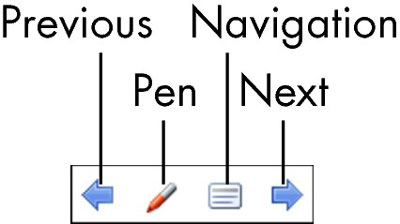
Τα κουμπιά είναι
Προηγούμενο: Ένα αριστερό βέλος. Χρησιμοποιήστε αυτό για να μεταβείτε στην προηγούμενη διαφάνεια.
Στυλό: Ανοίγει το μενού Πένα, το οποίο μπορείτε να χρησιμοποιήσετε για να ελέγξετε ένα "στυλό" που ελέγχεται από το ποντίκι που σχεδιάζει στις διαφάνειες.
Από το μενού στυλό, μπορείτε να σχολιάσετε μια διαφάνεια σχεδιάζοντας πάνω της. Μπορείτε να χρησιμοποιήσετε αυτό το εργαλείο για να υπογραμμίσετε ή να κυκλώσετε συγκεκριμένο σημαντικό περιεχόμενο, για παράδειγμα. Κάντε κλικ στο κουμπί στυλό και, στη συνέχεια, κάντε κλικ σε ένα από τα στυλ στυλό (όπως Felt Tip). Στη συνέχεια, κρατήστε πατημένο το ποντίκι και σύρετε κατά μήκος της διαφάνειας για να "ζωγραφίσετε" πάνω της. Μπορείτε επίσης να αλλάξετε το χρώμα του μελανιού από το μενού Πένα.
Πλοήγηση: Ανοίγει ένα μενού πλοήγησης,.
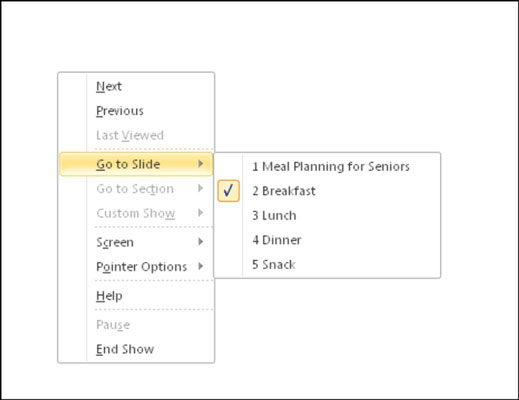
Επόμενο: Ένα βέλος που δείχνει προς τα δεξιά. Χρησιμοποιήστε το για να μεταβείτε στην επόμενη διαφάνεια.
Ίσως αναρωτιέστε γιατί υπάρχουν τόσες πολλές διαφορετικές μέθοδοι για να κάνετε τα ίδια πράγματα. Για παράδειγμα, γιατί υπάρχει ένα κουμπί πλοήγησης που δεν κάνει τίποτα άλλο παρά αντιγράφει τη λειτουργικότητα του μενού με το δεξί κλικ; Και γιατί υπάρχουν τα κουμπιά Προηγούμενο και Επόμενο για μετακίνηση μεταξύ διαφανειών όταν υπάρχουν τουλάχιστον τρεις άλλες μέθοδοι για να κάνετε το ίδιο πράγμα;
Το PowerPoint σάς επιτρέπει να κλειδώσετε ή να απενεργοποιήσετε ορισμένες μεθόδους πλοήγησης στην προβολή Παρουσίασης, έτσι ώστε τα άτομα που αλληλεπιδρούν με την παρουσίασή σας σε έναν υπολογιστή χωρίς επίβλεψη να μην απενεργοποιήσουν ή να καταστρέψουν ακούσια (ή σκόπιμα) την παρουσίαση. Όταν μια μέθοδος είναι απενεργοποιημένη, ίσως χρειαστεί να βασιστείτε σε μια άλλη μέθοδο για να κάνετε ό,τι πρέπει να γίνει.
Μάθετε πώς να στέλνετε προσκλήσεις στον διακομιστή Discord σας και πώς να αναπτύξετε την διαδικτυακή σας κοινότητα.
Μάθετε πώς να μετακινείστε αποτελεσματικά σε ένα φύλλο εργασίας του Microsoft Excel χρησιμοποιώντας τον δρομέα κελιού. Αυτός ο οδηγός περιλαμβάνει συντομεύσεις και χρήσιμες πληροφορίες για τη βελτιστοποίηση της εργασίας σας στο Excel.
Μάθετε πώς να μορφοποιείτε κείμενο στα μηνύματά σας στο Discord. Ακολουθήστε τις οδηγίες μας για έντονη γραφή, πλάγια γράμματα, διαγραφή και υπογράμμιση.
Μάθετε πώς να συνδέεστε με φίλους στο Discord και να παρέχετε ειδικά προνόμια σε αυτούς, όπως ανοιχτά μηνύματα και πρόσβαση σε κοινούς διακομιστές.
Ανακαλύψτε τα εργαλεία του μενού QuarkXPress Utilities για τον ορθογραφικό έλεγχο και άλλες λειτουργίες. Ιδανικό για επαγγελματίες του design και γραφίστες.
Ανακαλύψτε πώς να χρησιμοποιήσετε την αυτόματη συμπλήρωση κελιών στο OpenOffice Calc, μια δωρεάν εναλλακτική λύση στο Microsoft Office.
Ανακαλύψτε πώς να ρυθμίσετε το διάκενο παραγράφων στο Microsoft Word με τις ρυθμίσεις διάστιχου, για να επιτύχετε τέλεια μορφοποίηση στα έγγραφά σας.
Το clip art είναι προσχεδιασμένο γενικό έργο τέχνης και η Microsoft παρέχει δωρεάν πολλά αρχεία clip art με τα προϊόντα του Office. Μπορείτε να εισαγάγετε clip art στη διάταξη διαφανειών του PowerPoint. Ο ευκολότερος τρόπος εισαγωγής clip art είναι χρησιμοποιώντας ένα από τα σύμβολα κράτησης θέσης σε μια διάταξη διαφάνειας: Εμφάνιση μιας διαφάνειας που περιέχει ένα Clip Art […]
Το χρώμα πλήρωσης — που ονομάζεται επίσης σκίαση — είναι το χρώμα ή το μοτίβο που γεμίζει το φόντο ενός ή περισσότερων κελιών φύλλου εργασίας του Excel. Η εφαρμογή σκίασης μπορεί να βοηθήσει τα μάτια του αναγνώστη να ακολουθήσουν πληροφορίες σε μια σελίδα και μπορεί να προσθέσει χρώμα και οπτικό ενδιαφέρον σε ένα φύλλο εργασίας. Σε ορισμένους τύπους υπολογιστικών φύλλων, όπως ένα μητρώο βιβλιαρίου επιταγών, […]
Στο πιο απλό επίπεδο, ο κύριος σκοπός του ACT! είναι να χρησιμεύσει ως χώρος αποθήκευσης όλων των επαφών με τις οποίες αλληλεπιδράτε σε καθημερινή βάση. Μπορείτε να προσθέσετε και να επεξεργαστείτε όλες τις επαφές σας από το παράθυρο "Λεπτομέρειες επαφών" επειδή περιέχει όλες τις πληροφορίες που σχετίζονται με μια συγκεκριμένη εγγραφή και […]





